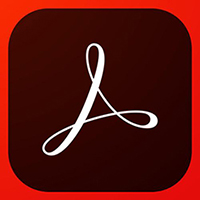在使用adobepdf的时候,因为文件要求需要删除一页文件,那么该如何操作呢?想必有的网友还不太了解的,为此,今日小编带来的这篇文章就为大伙分享了adobepdf删除其中一页的方法,一起来看看吧。
adobepdf如何删除其中一页?adobepdf删除其中一页的方法
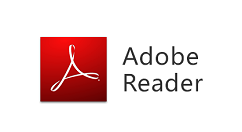
1、从网上下载Adobe Acrobat XI Pro这个软件,安装到自已电脑上,安装完后打开软件
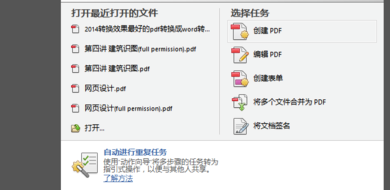
2、准备好我们要删除某一页的或几页的pdf文件,用Adobe Acrobat打开
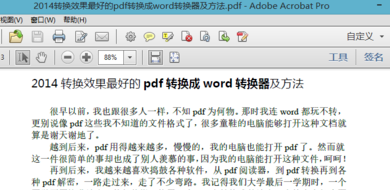
3、打开后点击左上角的页面缩略图
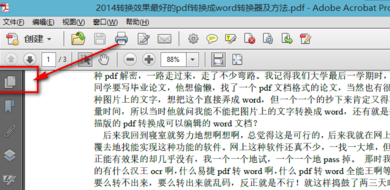
4、选择我们要删除的那一页或几页
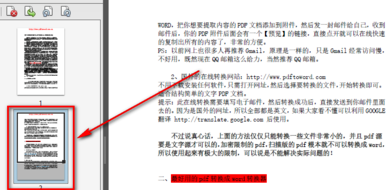
5、单击右键,选择“删除页面”
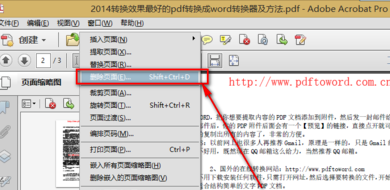
6、设置好我们要删除的页面
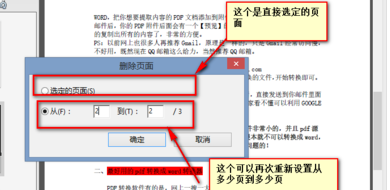
7、设置好以后单击确定
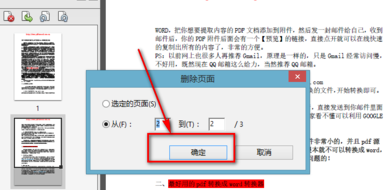
8、选择“是”
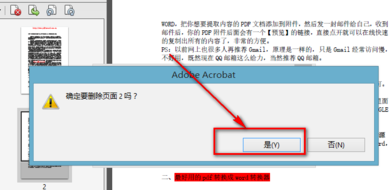
9、到这里为止,我们选定的页面就被删除了
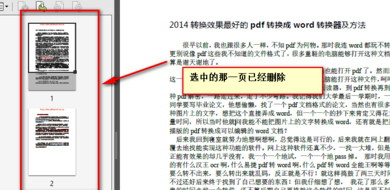
以上这里为各位分享了adobepdf删除其中一页的方法。有需要的朋友赶快来看看本篇文章吧!